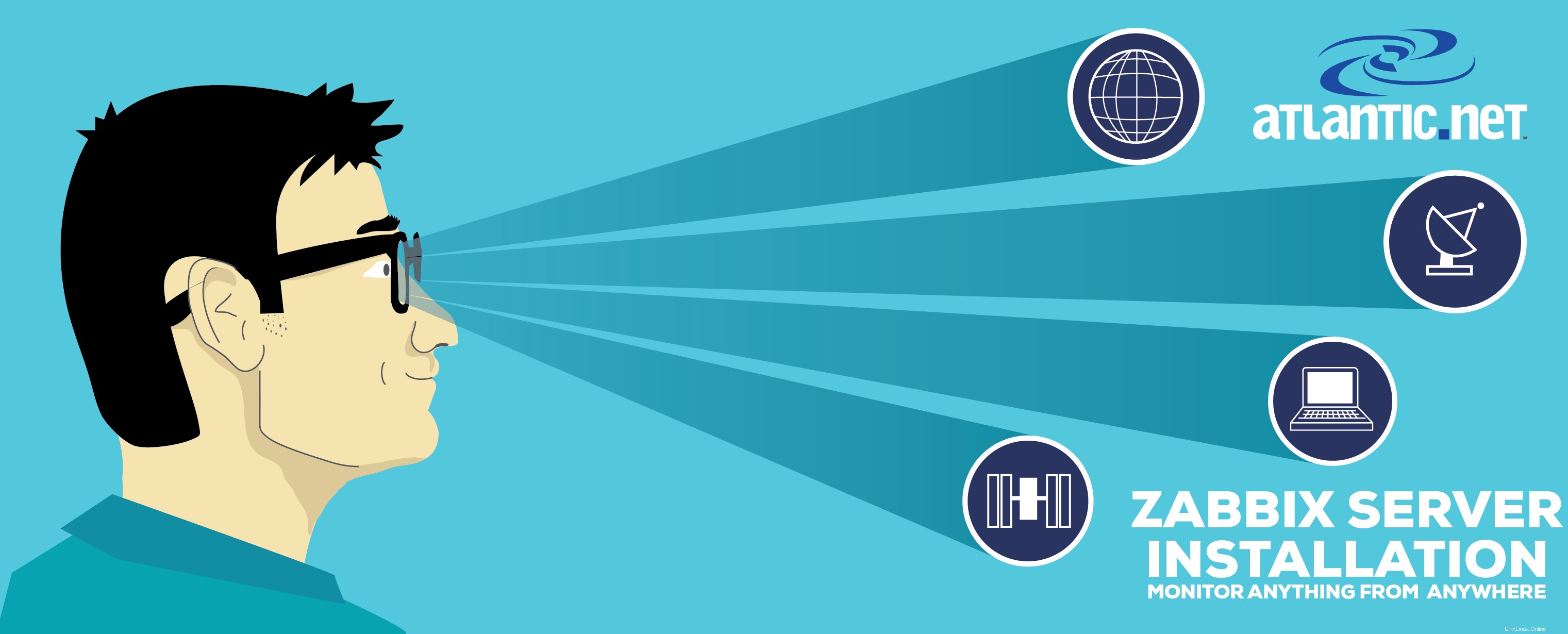
WalkerCahallによるZabbixVision
はじめに
このハウツーでは、CentOS7インストールにZabbix5.0サーバーをインストールする方法を説明します。 Zabbixは、クラウドサーバーの監視に最適なオープンソースの監視ツールです。ただし、他の多くのタイプのデバイスを監視できます。 Zabbixをインストールすると、停止が発生する前にサーバーの問題を見つけるのに役立ちます。
前提条件
–LAMPを実行しているCentOS7サーバー。 CentOS 7へのLAMPのインストールの詳細については、この投稿を参照してください。
– CentOS 7サーバーをお持ちでない場合は、今すぐバーチャルプライベートサーバーをお試しください!
CentOS7にZabbixをインストールする
Zabbixサーバーをインストールするには、CentOSのインストールが32ビットか64ビットかを確認する必要があります。
これを行うには、次のコマンドを実行します:
uname -i

uname -i
x86_64と表示されている場合は、64ビットインストールを使用しています。

uname -a
i368と表示されている場合は、32ビットインストールを使用しています。
次に、ZabbixからZabbixリポジトリをインストールする必要があります。
CentOS 7 64ビットの場合、 次のコマンドを実行します:
yum install -y centos-release-scl rpm -Uvh https://repo.zabbix.com/zabbix/5.0/rhel/7/x86_64/zabbix-release-5.0-1.el7.noarch.rpm>
Zabbixリポジトリをインストールした後、Zabbixサーバーをインストールできます。次のコマンドを実行してこれを行います:
yum install -y zabbix-web-mysql-scl zabbix-apache-conf-scl zabbix-server-mysql zabbix-agent --enablerepo=zabbix-frontend
次に、Webインストールを実行する前に、構成を変更する必要があります。
Zabbix設定ファイルを編集し、タイムゾーンを設定します。
nano /etc/opt/rh/rh-php72/php-fpm.d/zabbix.conf
次の行を変更します
php_value[date.timezone] = America/New_York:
次に、 /etc/php.iniを編集します お気に入りのエディタを使用して、以下を変更します:
リソース制限の下で
max_execution_time = 600

php.ini max_execution_time
max_input_time = 600
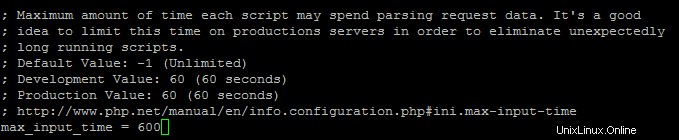
php.ini max_input_time
memory_limit= 256M

php.ini memory_limit
データ処理中
post_max_size = 32M

php.ini post_max_size
[ファイルのアップロード]の下
upload_max_filesize = 16M

php.ini upload_max_filesize
モジュール設定
の下date.timezone = 'UTC'

php.ini date.timezone
これを任意のタイムゾーンに変更できます。この例では、UTCを使用しています。 PHPタイムゾーンの完全なリストについては、こちらをご覧ください。
php.iniの構成が完了したら、データベースをセットアップできます。
mysql -u root -p
プロンプトが表示されたら、MySQLのインストール時に設定したMySQLrootパスワードを入力します。
MySQLでは、次のコマンドを入力します。
create database zabbix character set utf8 collate utf8_bin;
[insert-password-here]
と書かれている場所に独自の安全なパスワードを設定してくださいgrant all privileges on zabbix.* to [email protected] identified by '[insert-password-here]';
flush privileges;
exit
データベースを作成したら、最初のZabbixスキーマとデータを追加する必要があります。これを行うには、次のコマンドを実行します(MySQLコマンドの場合、データベースの作成時に設定したZabbixパスワードの入力を求められます):
cd /usr/share/doc/zabbix-server-mysql*/ zcat create.sql.gz | mysql -u zabbix -p zabbix
スキーマとデータをデータベースに追加したら、Zabbix設定ファイルを編集する必要があります。
テキストエディタを使用して/etc/zabbix/zabbix_server.confを編集します 次のように設定されていることを確認してください。
DBHost=localhost DBName=zabbix DBUser=zabbix DBPassword=[insert-password-here]
confファイルが設定されると、Zabbixサーバーを起動してApacheを再起動できます。
systemctl start rh-php72-php-fpm
systemctl restart zabbix-server zabbix-agent httpd
これで、Webインストールに移動できます。ブラウザで、http:// yourhostname-or-ipaddress / zabbix
にアクセスしますIPアドレスがわからない場合は、次のコマンドを実行してください。
ifconfig

ifconfig
この例では、アドレスバーにhttp://192.68.0.2/zabbixを入力して、次のページを取得します。 [次へ]をクリックします
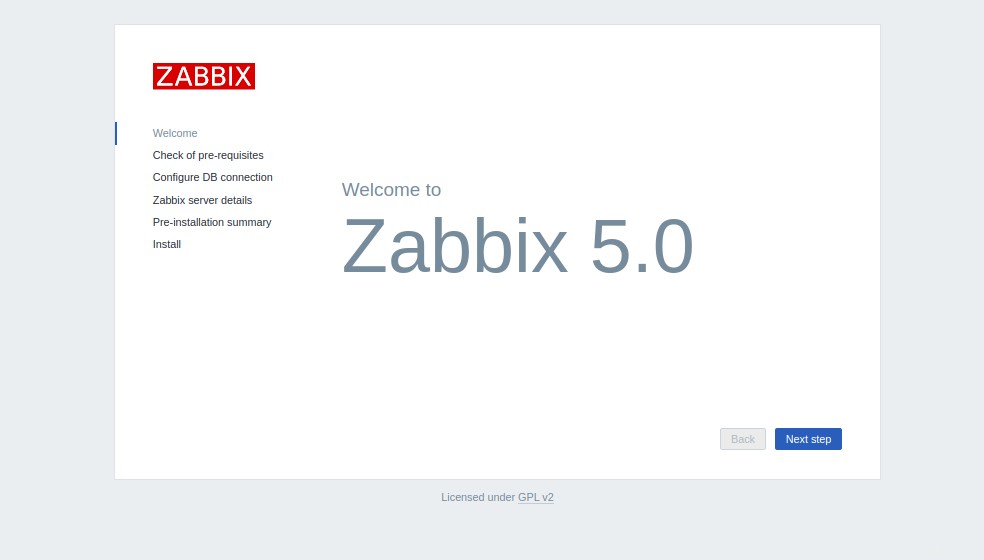
すべてがOKと表示されていることを確認します。そうでない場合は、php.iniファイルを確認し、適切な変更を加えます。
すべて問題がなければ、[次へ]をクリックします。
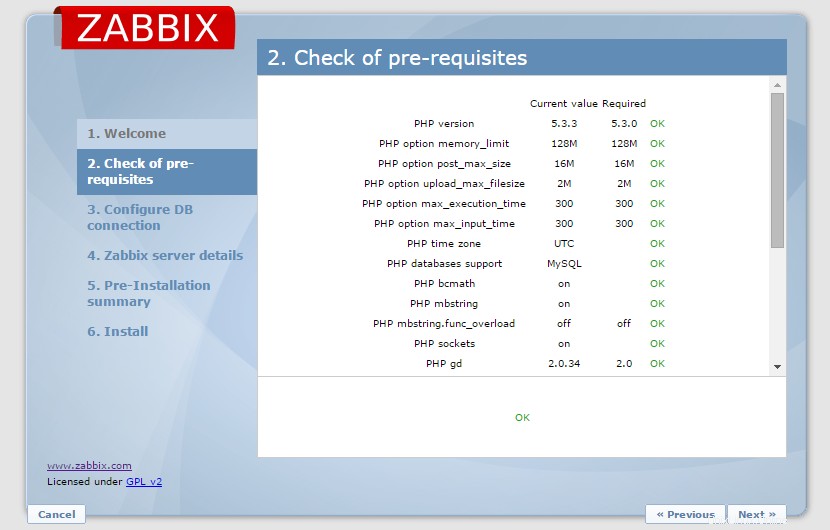
前提条件の確認
以前に設定したデータベース情報を入力し、[接続のテスト]をクリックします。
[OK]と表示されている場合は、[次へ]をクリックします。そうでない場合は、データベース情報をもう一度確認して、正確かどうかを確認します。
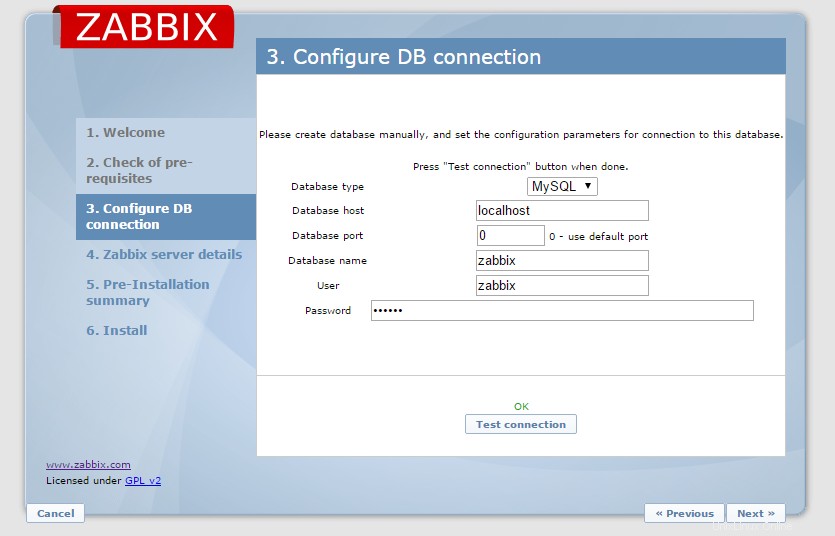
データベースの構成
ほとんどのインストールでは、デフォルトを維持できます。必要に応じて、インストールの名前を設定できます。完了したら、[次へ]をクリックします。
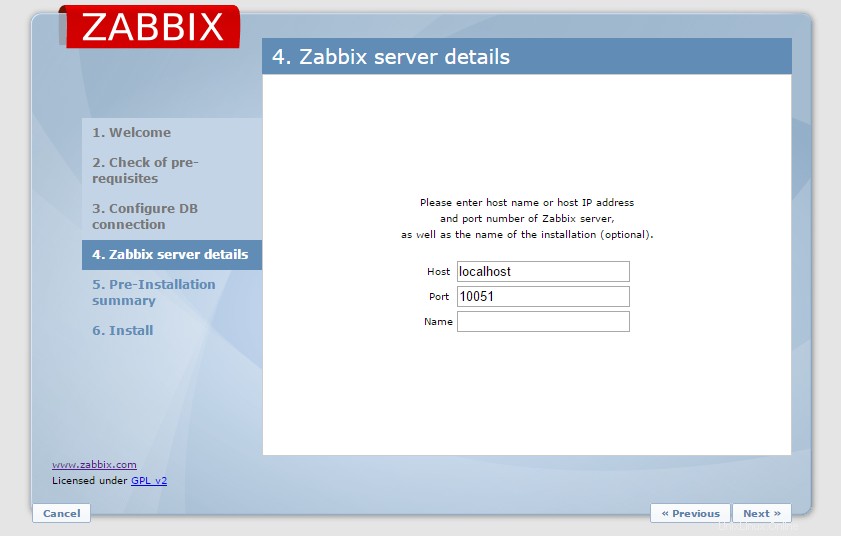
サーバーの詳細
インストールを確認して、[次へ]をクリックします。
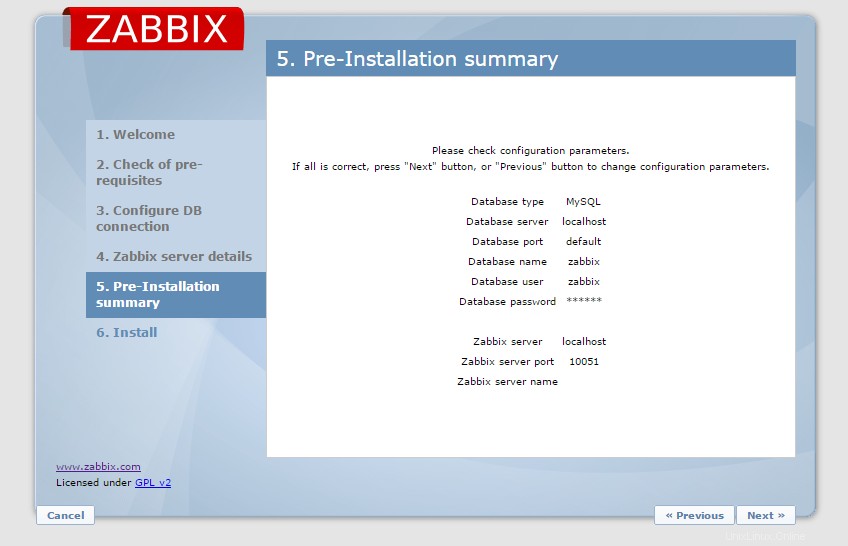
インストール前の概要
[完了]をクリックして、ログインページに移動します。
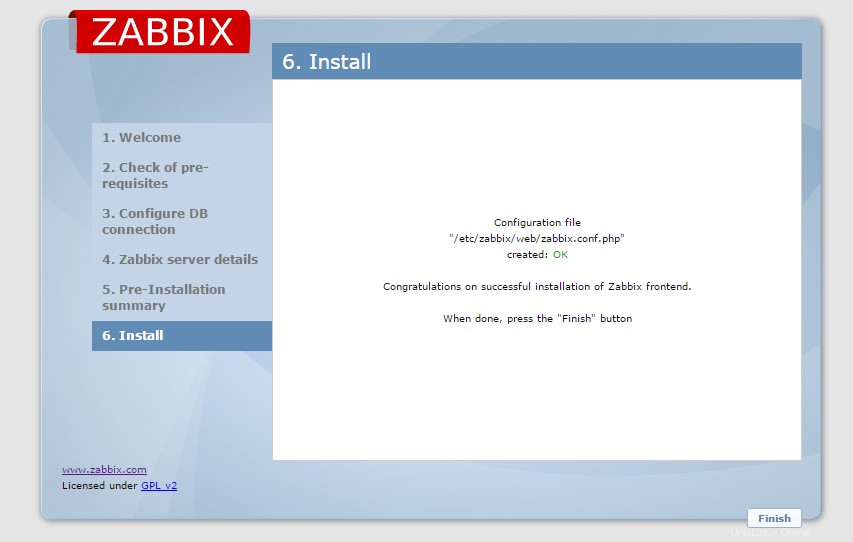
構成ファイルへのパスをメモし、[完了]
を選択しますその後、デフォルトのログインでZabbixにログインできます。
ユーザー名:管理者
パスワード:zabbix
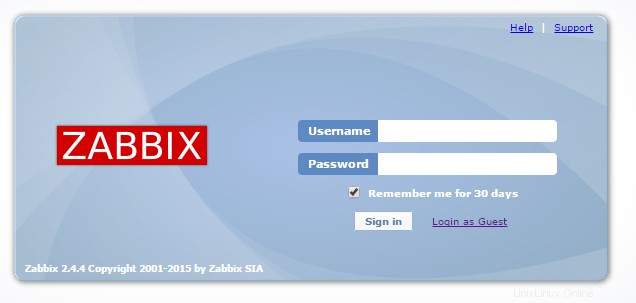
これで、デフォルトのユーザー名とパスワードでログインできます。
おめでとう!これで、Centos 7にZabbixがインストールされました。この方法に従っていただき、ありがとうございます。更新のために戻ってきて、Atlantic.NetのVPSホスティングソリューションを試してください。